怎样显示隐藏的文件夹?本文给电子数码爱好者聊聊数码产品中对于遇上如何显示隐藏的文件等问题,我们该怎么处理呢。接下来就让我们来一起来看看吧,希望能帮你解决到相关问题。
怎样显示隐藏的文件夹
可以通过把计算机的文件夹的选项,把隐藏取消即可,以win 7系统为例,有以下步骤:
1、打开电脑桌面,可以看到有一个文件夹,不是隐藏的,是实心的颜色。

2、打开计算机。
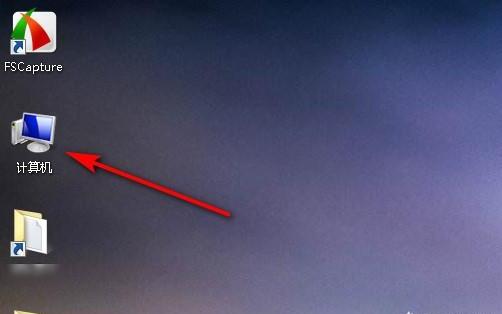
3、选择工具中的文件夹选项。
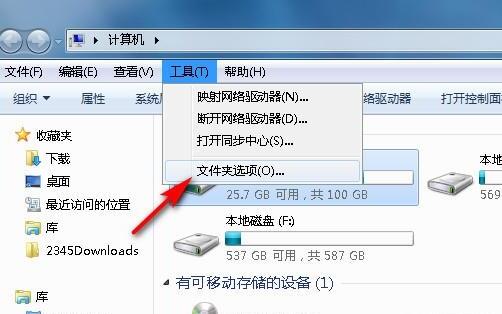
4、在弹出的窗体中选择显示隐藏的文件、文件夹和驱动器。
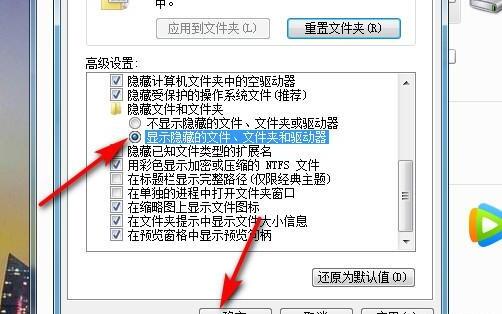
5、回到桌面显示隐藏的文件,是半透明的。
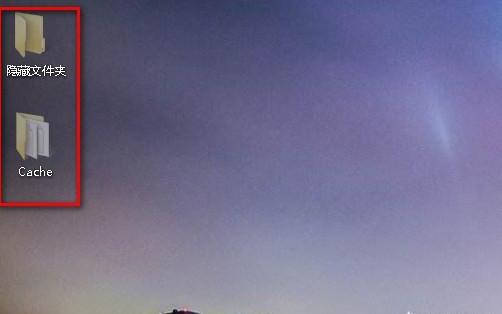
如何显示隐藏的文件
第一:我们在使用电脑的时候可能会碰到一些文件被隐藏,今天我来教大家如何显示隐藏文件;
第二:首先,我们按【windows】键与【e】键打开资源管理器,点击【桌面】,右键点击任意一个文件,选择【属性】,勾选【隐藏】,选择【确定】;
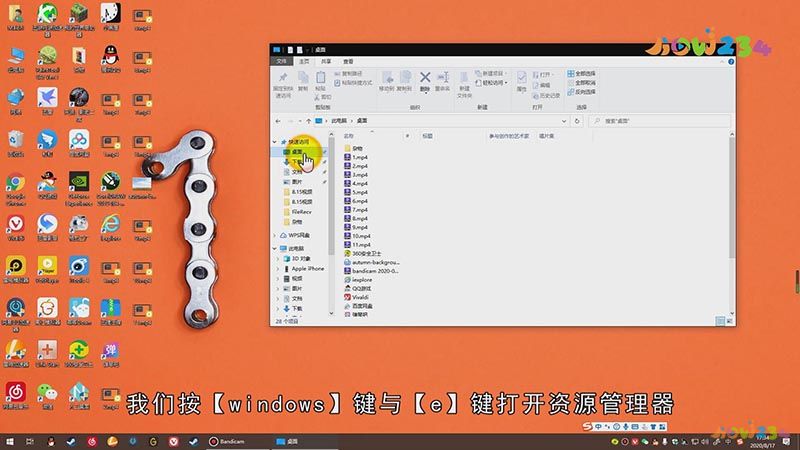
第三:此时文件已被隐藏,在资源管理器的上方打开【查看】标签页,在右侧勾选【隐藏的项目】,可以看到,被隐藏的文件此刻以半透明的状态出现在资源管理器中;
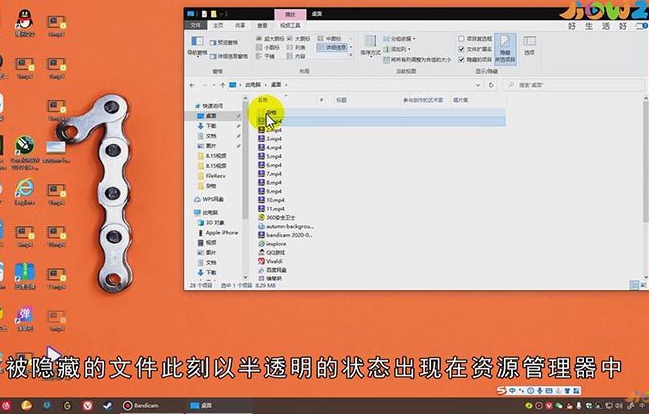
总结
本图文教程演示机型:组装台式机,软件版本:windows10专业版;以上就是关于如何显示隐藏的文件的全部内容,希望本文的介绍能帮你解决到相关问题,如还需了解其他信息,请关注本站其他相关信息。
